содержание .. 6 7 8 9 ..
Brother DCP-9020CDW. Руководство - часть 8
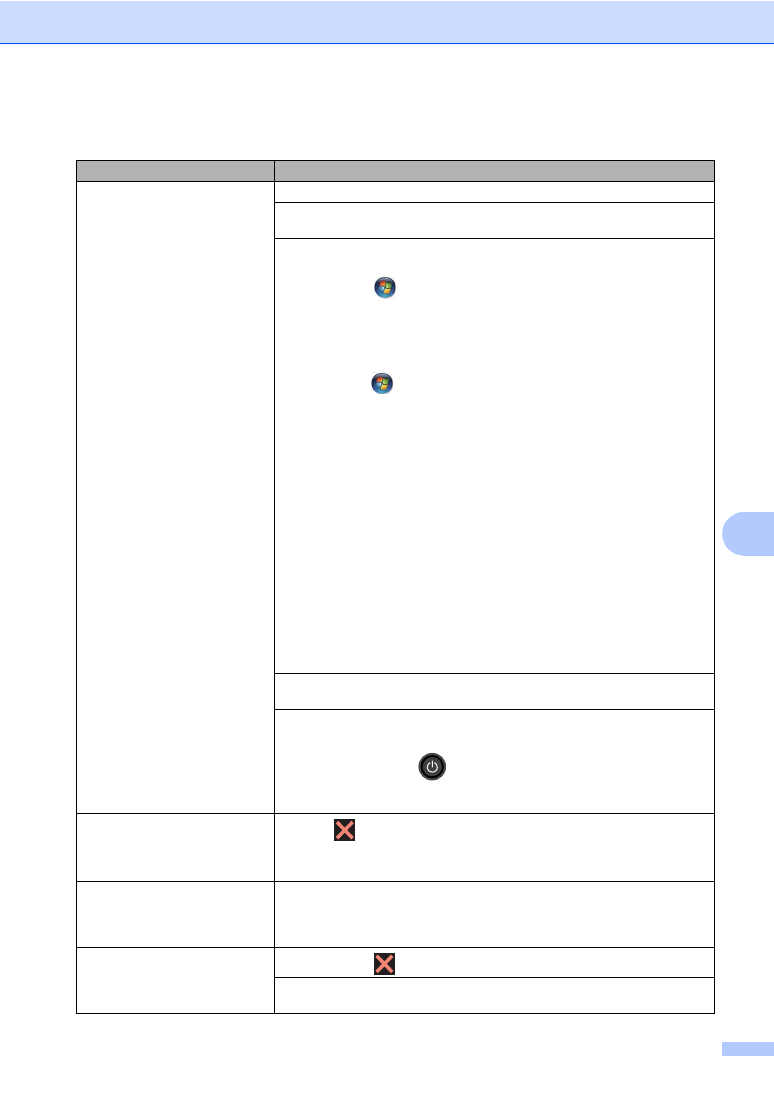
Устранение неисправностей
113
B
Проблемы при печати
Проблемы
Рекомендации
Не выполняется печать.
Убедитесь в том, что установлен и выбран правильный драйвер принтера.
Проверьте, отображается ли на сенсорном экране сообщение об ошибке
(
см. Сообщения об ошибках и обслуживании uu стр. 94).
Убедитесь, что аппарат подключен к сети:
(Windows
®
7
и Windows Server
®
2008 R2)
Нажмите кнопку
(
Пуск) > Устройства и принтеры. Щелкните правой
кнопкой мыши Brother DCP-XXXX Printer и щелкните
Просмотр очереди печати. Нажмите Принтер в строке меню. Убедитесь,
что выбор параметра Работать автономно отменен.
(Windows Vista
®
и Windows Server
®
2008)
нажмите кнопку
(
Пуск) > Панель управления > Оборудование и звук
>
Принтеры. Щелкните правой кнопкой мыши Brother DCP-XXXX Printer.
Убедитесь, что Отложенная печать в списке нет. Если этот параметр
присутствует в списке, щелкните его, чтобы активировать драйвер.
(Windows
®
XP
и Windows Server
®
2003)
нажмите кнопку пуск > Принтеры и факсы. Щелкните правой кнопкой
мыши Brother DCP-XXXX Printer. Убедитесь, что Отложенная печать в
списке нет. Если этот параметр присутствует в списке, щелкните его, чтобы
активировать драйвер.
(Windows
®
8
и Windows Server
®
2012)
поместите указатель мыши в правый нижний угол рабочего стола. Когда
появится строка меню, нажмите параметры > Панель управления. В
группе Оборудование и звук (Оборудование) нажмите Просмотр
устройств и принтеров. Щелкните правой кнопкой мыши
Brother DCP-XXXX Printer >
Просмотр очереди печати. Если появятся
параметры драйвера принтера, выберите нужный драйвер принтера.
Щелкните Принтер в строке меню и убедитесь, что параметр
Работать автономно не выбран.
Обратитесь к администратору и проверьте настройки защитной блокировки
функций.
Убедитесь, что аппарат не в режиме выключения питания.
Если аппарат в режиме выключения питания, на панели управления
нажмите и удерживайте ,
затем снова отправьте данные на печать
(uu
Руководство по дополнительным функциям: Автоматическое
выключение питания).
Устройство не печатает или
остановило печать.
Нажмите
.
Аппарат отменит задание печати и удалит его из памяти. Возможно,
материалы будут напечатаны не полностью.
Верхние или нижние
колонтитулы отображаются при
просмотре документа на экране,
но отсутствуют на распечатке.
В верхней и нижней части страницы имеется непечатаемая область.
Скорректируйте размеры верхнего и нижнего полей в документе (см.
Недоступные для сканирования и непечатные зоны uu стр. 28).
Устройство начинает печать
самопроизвольно или печатает
бессмысленный текст.
Нажмите кнопку
для отмены задания печати.
Проверьте настройки приложения и убедитесь, что они правильно
настроены для работы с аппаратом.